Muallif:
Peter Berry
Yaratilish Sanasi:
15 Iyul 2021
Yangilanish Sanasi:
1 Iyul 2024
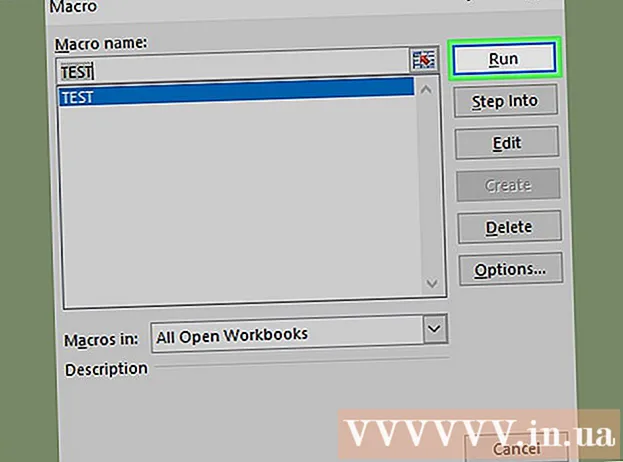
Tarkib
Ushbu wikiHow sizga Microsoft Excel dasturida makroslarni qanday faollashtirish, yaratish, bajarish va saqlashni o'rgatadi. Makroslar - bu foydalanuvchilarga formulalarni hisoblash yoki Excelda diagrammalar yaratish kabi murakkab vazifalarni bajarishga imkon beradigan kichik dasturlar. Makroslar takrorlanadigan operatsiyalarni bajarishda ancha vaqtni tejashga imkon beradi va "Record Macro" xususiyati tufayli dasturlash haqida hech narsa bilmasangiz ham, so'l buyruqlar yaratishingiz mumkin.
Qadamlar
4-qismning 1-qismi: Makrolarni yoqish
Excel dasturini oching. Yashil maydonda oq "X" belgisi bo'lgan Excel dasturining belgisini ikki marta bosing, so'ngra bosing Bo'sh ish daftarchasi (Yangi jadvallar to'plami).
- Excelda ma'lum bir faylni ochmoqchi bo'lsangiz, uni ikki marta bosing.
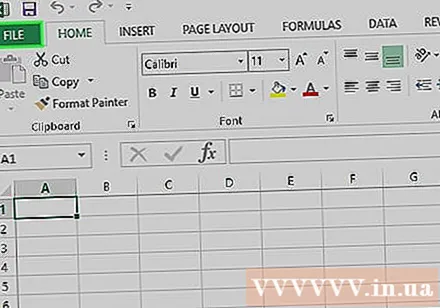
Kartani bosing Fayl Excel oynasining yuqori chap qismidagi (Fayl).- Mac kompyuterida kartani bosing Excel ochiladigan menyuni ochish uchun ekranning yuqori chap burchagida.
Bosing Tanlovlar (Variant). Ushbu element Excel oynasining chap tomonida joylashgan.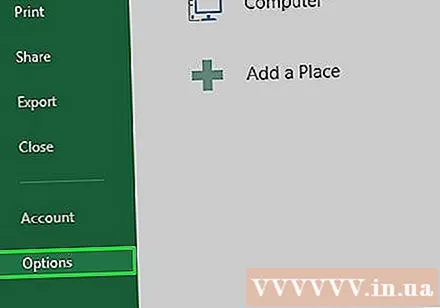
- Mac kompyuterida bosing Afzalliklar ... Ochilgan menyuda (Custom).
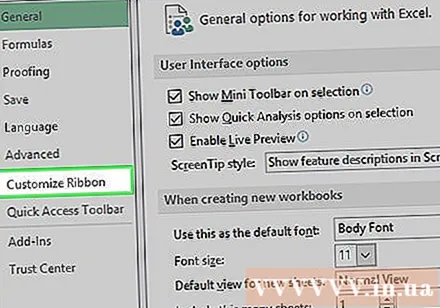
Bosing Tasmani sozlang (Tasmani moslashtiring). Variant Excelning Options oynasining chap tomonida joylashgan.- Mac kompyuterida bosing Tasma va asboblar paneli Preferences oynasida (asboblar paneli va tasmalar).
"Tuzuvchi" katagiga belgi qo'ying. Ushbu quti "Asosiy yorliqlar" ochiladigan ro'yxatining pastki qismida joylashgan.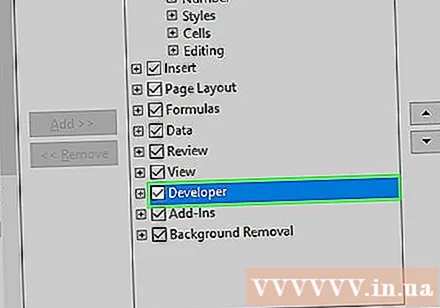
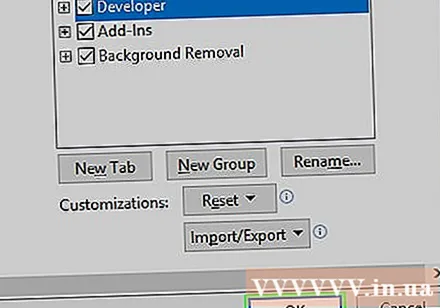
Bosing OK derazaning pastki qismiga yaqin joylashgan. Endi Excel dasturida so'l buyruqlaridan foydalanishingiz mumkin.- Mac kompyuterida bosing Saqlash (Saqlash) bu erda.
4 ning 2 qismi: Makrolarni yozib olish
Kerakli ma'lumotlarni kiriting. Agar sizda bo'sh ish daftarlari to'plami mavjud bo'lsa, davom etishdan oldin foydalanmoqchi bo'lgan barcha ma'lumotlarni kiriting.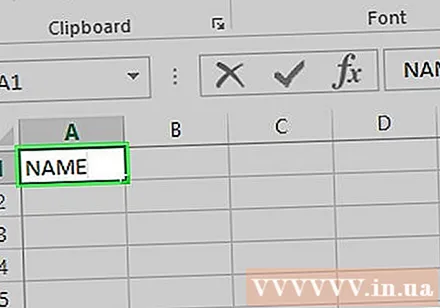
- Bundan tashqari, maxsus ish kitobini ochish uchun Excel dasturini yopishingiz va faylni ikki marta bosishingiz mumkin.
Kartani bosing Tuzuvchi Excel oynasining yuqori qismida. Bu erda asboblar paneli ochiladi.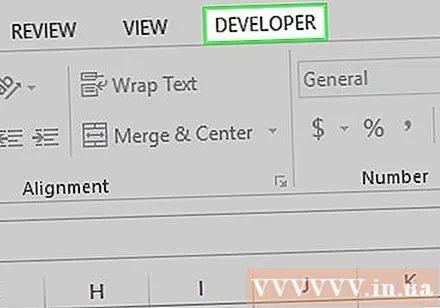
Variantni bosing Ibratli yozuvni yozib oling asboblar panelida joylashgan. Oyna ochiladi.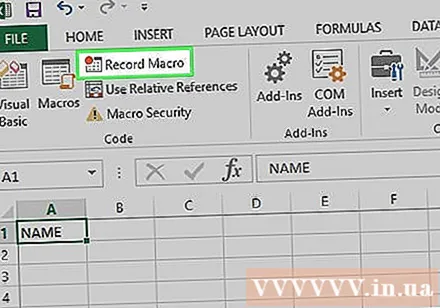
Ibratli buyruq uchun nom kiriting. "Ibratli ism" matn maydoniga so'l buyrug'ining nomini kiriting. Bu sizga so'l buyrug'ini keyinroq tanib olishga yordam beradi.
Klaviatura yorliqlarini yarating (agar xohlasangiz). Matbuot Ift Shift ba'zi belgilar tugmachalari bilan birga (masalan: E) klaviatura yorliqlarini yaratish uchun. Keyinchalik bu so'l buyruqlarini bajarish uchun ushbu tugmalar birikmasidan foydalanishingiz mumkin.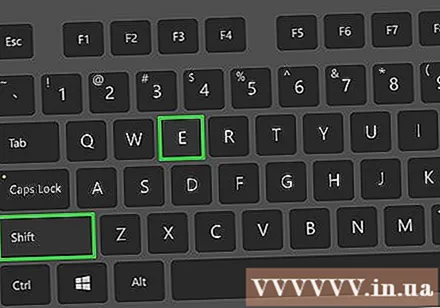
- Mac-da klaviatura yorlig'i tugmachalarni o'z ichiga oladi Tion Variant+And Buyruq va belgi (masalan: Tion Variant+And Buyruq+T).
"Ibratli do'konni saqlash" ochiladigan oynasini bosing. Ushbu ramka oynaning o'rtasida joylashgan. Ochiladigan menyu paydo bo'ladi.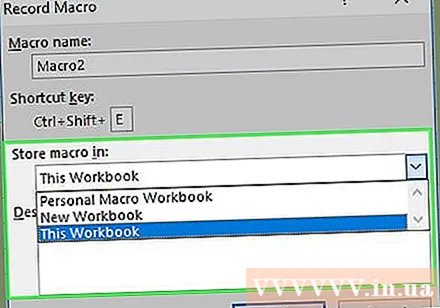
Bosing Ushbu ish kitobi (Ushbu jadvalni yig'ing). Ushbu parametr ochiladigan menyuda. Ibratli buyruqlar ushbu jadvalga qo'shiladi va faylga ega bo'lgan har qanday kishi makrosdan foydalanishi mumkin.
Bosing OK oynaning pastki qismida. Ibratli buyruq sozlamalari saqlanadi va yozuv boshlanadi.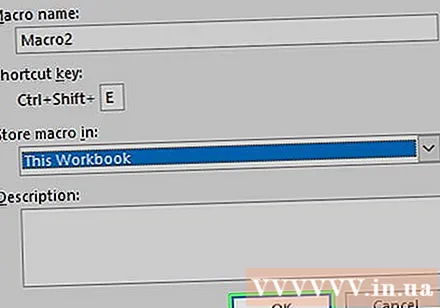
Ibratli qadamlarni bajaring. Tugmachani bosgandan so'ng amalga oshirgan barcha harakatlar OK chertguncha Yozishni to'xtatish (Yozishni to'xtatish) barchasi so'lga qo'shiladi. Misol uchun, agar ma'lumotlar jadvalidagi ikkita ustunda ma'lumotlar qiymatlari manipulyatsiyasi so'lini yaratmoqchi bo'lsangiz:
- Ma'lumotlarni tanlash uchun sichqonchani bosing va ustiga siljiting.
- Bosing Kiritmoq (Kiritmoq)
- Diagramma shaklini tanlang.
- Siz foydalanmoqchi bo'lgan jadvalni bosing.
Amalni bosing Yozishni to'xtatish asboblar panelida joylashgan Tuzuvchi. Ibratli buyruq saqlanadi. reklama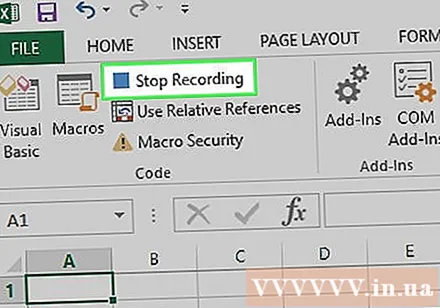
4-qismning 3-qismi: Ibratli yoqilgan ish daftarini saqlang
- Nima uchun ish daftarini so'l yoqilgan holda saqlashimiz kerakligini tushunishingiz kerak. Agar siz makro bilan faollashtirilgan ish daftarchasi (XLSM formati) sifatida saqlamasangiz, so'l buyrug'i faylning bir qismi sifatida saqlanmaydi, ya'ni agar siz ish daftarini yuborgan bo'lsangiz, boshqa kompyuterdagi foydalanuvchilar so'l buyrug'idan foydalana olmaydi. familiya.
Bosing Fayl Excel (Windows) oynasining yuqori chap burchagida yoki ish stolida (Mac). Ochiladigan menyu paydo bo'ladi.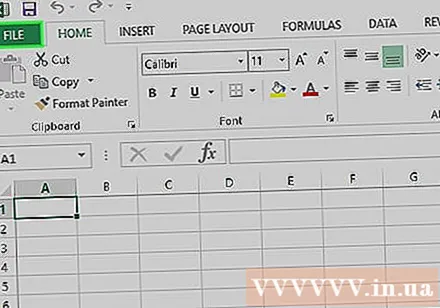
Bosing Saqlash (Saqlash). Ushbu parametr oynaning chap tomonida (Windows) yoki ochiladigan menyuda (Mac).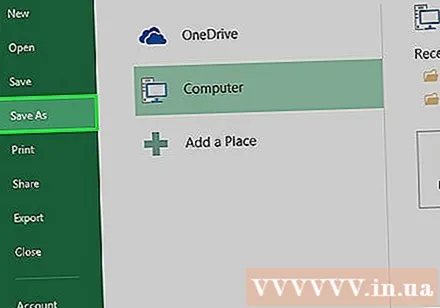
Ikki marta bosing Ushbu kompyuter (Ushbu kompyuter). Variant oynaning chap tomonida saqlanadigan joylashuv ustunida. "Saqlash" oynasi ochiladi.
- Ushbu qadamni Mac kompyuterida o'tkazib yuboring.
Excel fayli uchun nom kiriting. "Ism" matn maydoniga Excel elektron jadvalining nomini kiriting.
Fayl formatini XLSM-ga o'zgartiring. "Turi bo'yicha saqlash" ochiladigan oynasini bosing va tanlang Excel so'l bilan ishlaydigan ish kitobi Ko'rsatilgan ochiladigan menyuda (Ibratli elektron jadvallar to'plami).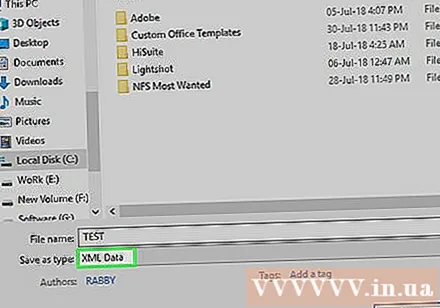
- Mac-da fayl nomi oxirida "xlsx" kengaytmasini almashtirishingiz kerak bo'ladi xlsm.
Saqlanadigan joyni tanlang. Excel faylini saqlamoqchi bo'lgan papkani bosing (masalan: Ish stoli).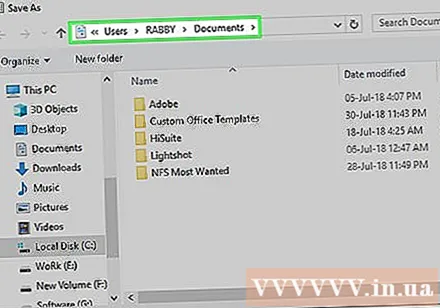
- Mac-da avval "Qayerda" ochiladigan oynasini bosishingiz kerak.
Variantni bosing Saqlash oynaning pastki qismida. Ibratli buyruqlar bilan Excel elektron jadvali siz tanlagan joyga saqlanadi. reklama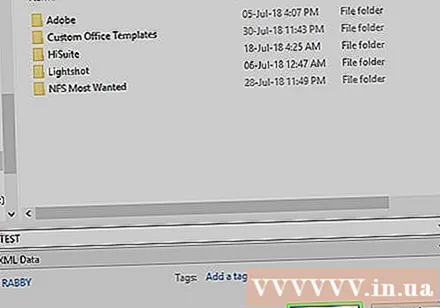
4 ning 4 qismi: Makrolarni bajarish
Makrosni faollashtiradigan elektron jadvalni oching. Integral so'l jadvalini Excel-da ochish uchun ikki marta bosing.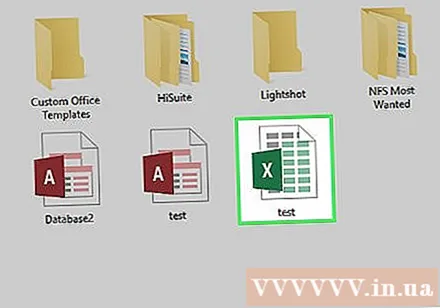
Bosing Tarkibni yoqish (Tarkibni faollashtirish). Variantlar Excel oynasining yuqori qismidagi sariq satrda joylashgan. Elektron jadval qulfni ochadi va so'l buyrug'idan foydalanishga imkon beradi.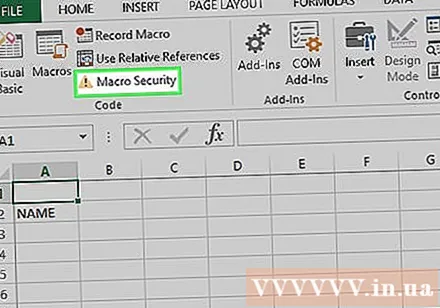
- Agar yuqoridagi variantni ko'rmasangiz, ushbu bosqichni o'tkazib yuboring.
Kartani bosing Tuzuvchi Excel oynasining yuqori qismida.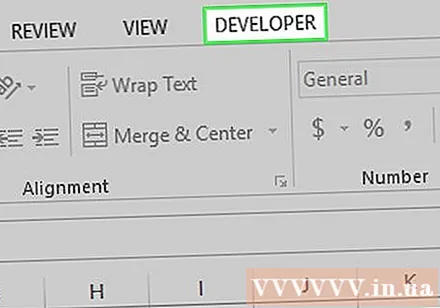
- Yoki siz allaqachon so'l buyrug'i uchun o'rnatilgan tugmalar birikmasini bosishingiz mumkin. Agar siz ushbu parametrni tanlasangiz, qolgan usulni o'tkazib yuborishingiz mumkin.
Variantni bosing Makrolar kartaning asboblar panelida Tuzuvchi. Oyna ochiladi.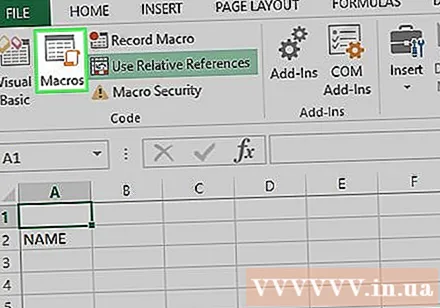
Ibratli buyruqni tanlang. Siz bajarmoqchi bo'lgan so'l buyrug'ining nomini bosing.
Amalni bosing Tremor (Execute) oynaning o'ng tomonida joylashgan. Ibratli buyruq bajarila boshlaydi.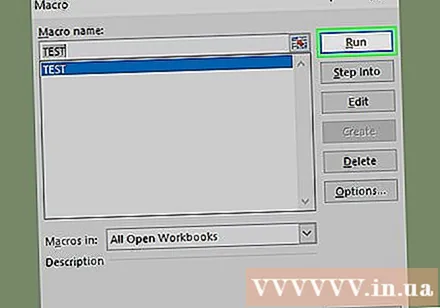
- Ibratli buyruq bajarilishini kuting. Ibratli buyruqning uzunligiga qarab, bu bir necha soniyani olishi mumkin. reklama
Maslahat
- Makrolar ko'pincha siz tez-tez bajarishingiz kerak bo'lgan vazifalarni avtomatlashtirish uchun foydalidir, masalan, dam olish kunlari ish haqini hisoblash.
Ogohlantirish
- Ko'pgina makro buyruqlar zararsiz bo'lsa-da, ba'zilari xavfli o'zgarishlarni amalga oshirishi yoki kompyuterdagi ma'lumotlarni o'chirib tashlashi mumkin. Hech qachon ishonchsiz manbadan so'l ochmang.



